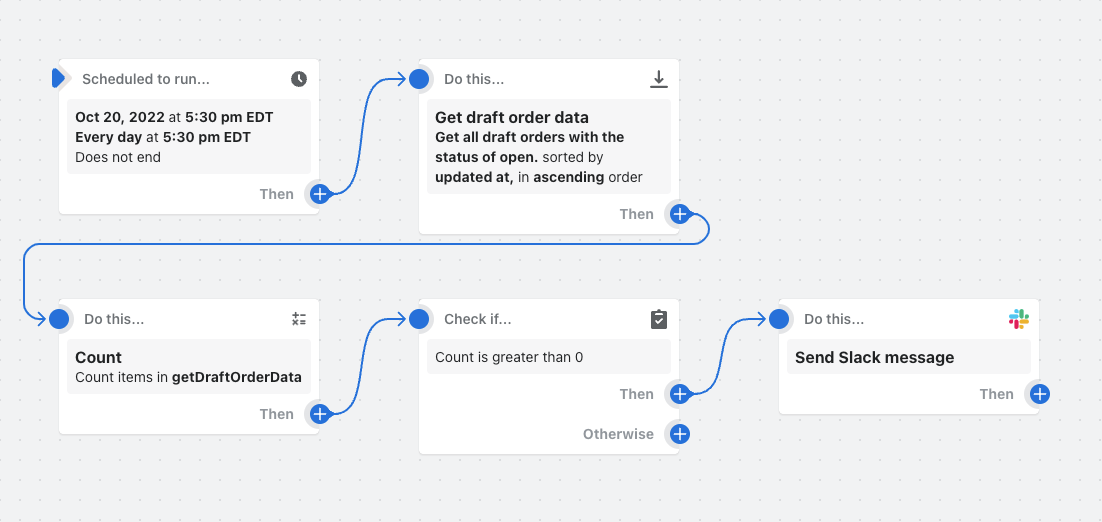Exemples de flux de travail avancés
Examinez quelques exemples des flux de travail avancés que vous pouvez utiliser dans Shopify Flow.
Sur cette page
- Recevoir un récapitulatif quotidien des commandes ayant manqué la fenêtre de traitement de deux jours
- Lorsqu’une nouvelle commande est créée, vérifiez si le même client a passé d’autres commandes au cours des 24 dernières heures.
- Recevoir quotidiennement un e-mail récapitulatif répertoriant les produits qui sont en rupture de stock
- Une fois par jour, rechercher toutes les commandes associées à une rétrofacturation et identifier le client
- Lors de la création d’une commande, voir le nombre de commandes passées par le client au cours des six derniers mois
- Chaque jour, obtenir une liste de toutes les commandes provisoires ouvertes et envoyer un message Slack
Recevoir un récapitulatif quotidien des commandes ayant manqué la fenêtre de traitement de deux jours
Ce flux de travail peut être utilisé pour déterminer si des commandes ont manqué une période de garantie d’expédition et, le cas échéant, leur valeur.
Dans cet exemple, le flux de travail est exécuté chaque jour à 17 h 00. Le flux de travail utilise l’action Get order data (Obtenir les données des commandes) pour récupérer une liste des commandes qui n’ont pas été prises en charge dans une fenêtre d’expédition de deux jours. Ensuite, l’action For each (Pour chaque) ajoute une balise à toutes les commandes en retard. Le flux de travail utilise également l’action Count (Quantité) pour déterminer la quantité de commandes en retard et l’action Sum (Somme) pour déterminer leur valeur. Les variables créées par les actions Count (Quantité) et Sum (Somme) sont utilisées pour envoyer un e-mail pour indiquer la quantité de commandes et leur valeur.
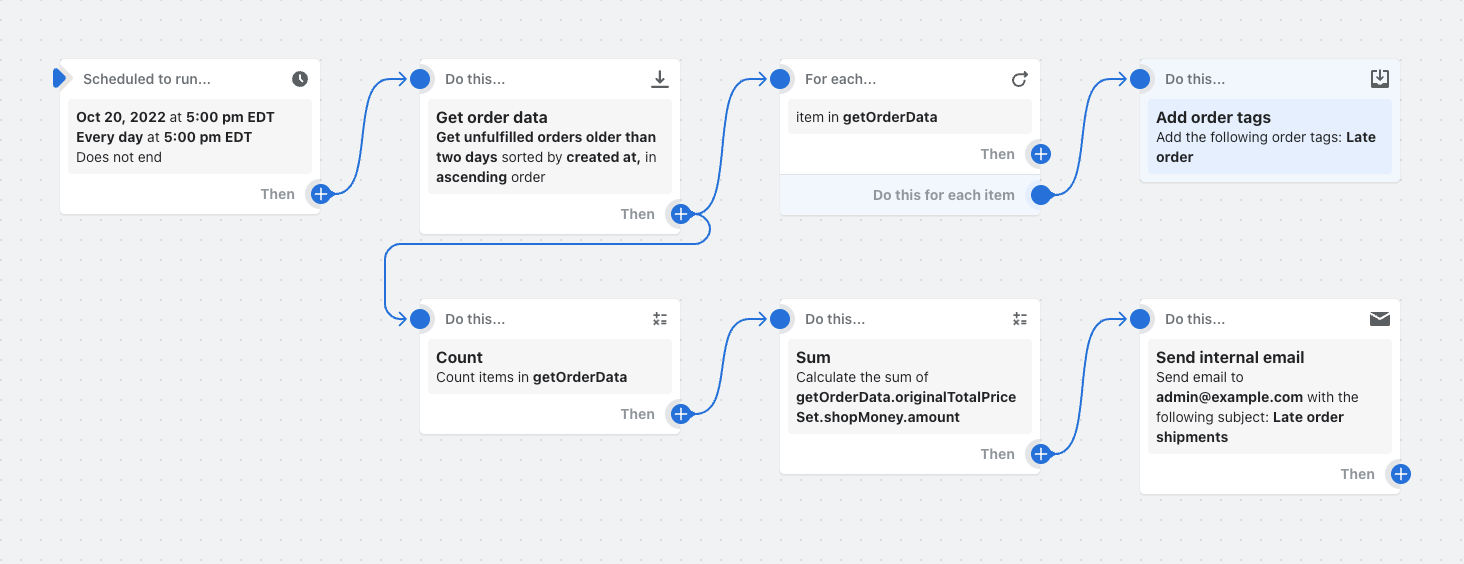
Installez ce modèle de flux de travail dans votre boutique.
Lorsqu’une nouvelle commande est créée, vérifiez si le même client a passé d’autres commandes au cours des 24 dernières heures.
Ce flux de travail peut être utilisé pour déterminer si le même client a passé plusieurs commandes dans la même journée et, le cas échéant, il met en attente le traitement afin que les commandes soient expédiées ensemble.
Dans cet exemple, le flux de travail est exécuté chaque fois qu’une nouvelle commande est créée. Le flux de travail utilise l’action Get order data (Obtenir les données des commandes) pour récupérer une liste de commandes passées par le client au cours du dernier jour. Ensuite, l’action Count (Quantité) détermine la quantité de commandes que le client a passées. Si au moins deux commandes ont été passées par le même client le même jour, le traitement des commandes est alors mis en attente, et des balises sont ajoutées aux commandes.
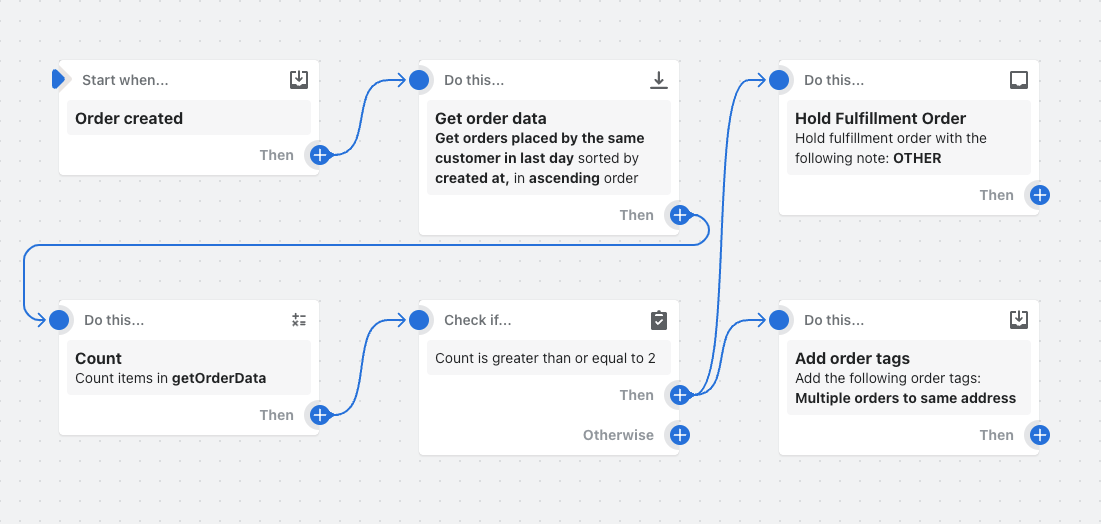
Installez ce modèle de flux de travail dans votre boutique.
Recevoir quotidiennement un e-mail récapitulatif répertoriant les produits qui sont en rupture de stock
Ce flux de travail peut être utilisé pour générer une liste de tous vos produits en rupture de stock et envoyer un e‑mail.
Dans cet exemple, le flux de travail est exécuté chaque jour à 21 h 00. Le flux de travail utilise l’action Get product data (Obtenir les données des produits) pour récupérer une liste de produits sans stock. L’action Count (Quantité) détermine la quantité d’articles en rupture de stock. Les variables créées par les actions Get order data (Obtenir les données des commandes) et Count (Quantité) sont utilisées pour envoyer un e-mail qui indique la quantité de produits et une liste de ces produits.
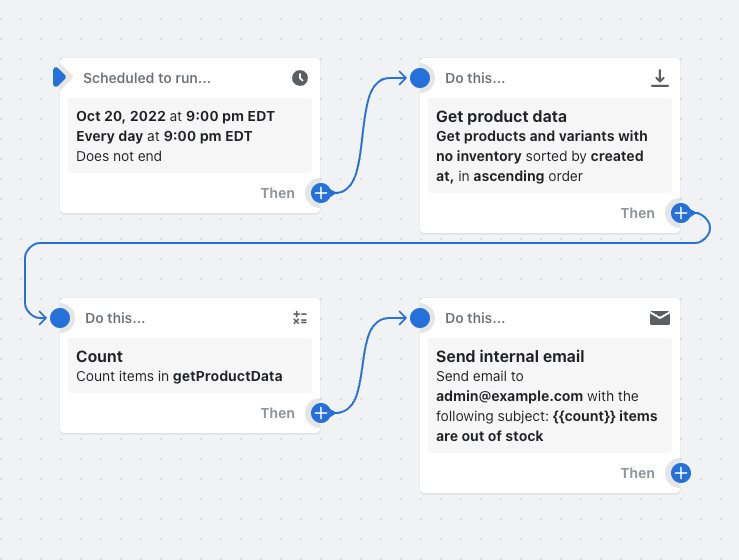
Installez ce modèle de flux de travail dans votre boutique.
Une fois par jour, rechercher toutes les commandes associées à une rétrofacturation et identifier le client
Ce flux de travail peut être utilisé pour suivre les clients qui ont initié une rétrofacturation.
Dans cet exemple, le flux de travail est exécuté chaque jour à 10 h 00. Le flux de travail utilise l’action Get order data (Obtenir les données des commandes) pour récupérer une liste de commandes présentant des rétrofacturations. Ensuite, l’action For each (Pour chaque) ajoute une balise à tous les clients qui ont passé ces commandes.
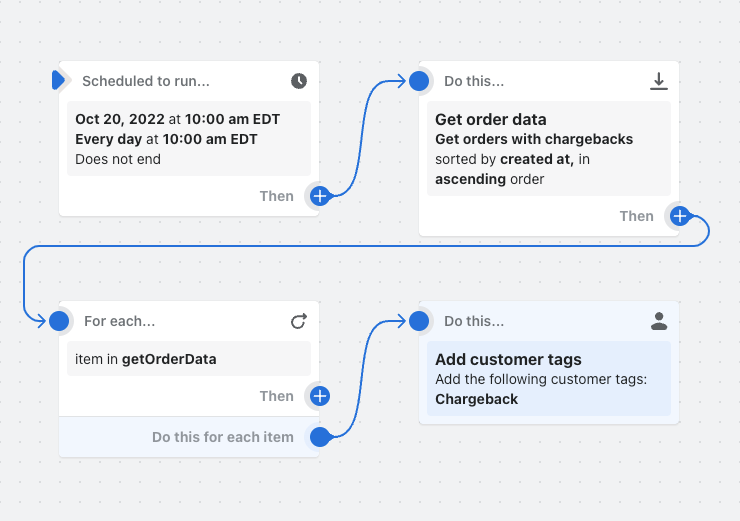
Installez ce modèle de flux de travail dans votre boutique.
Lors de la création d’une commande, voir le nombre de commandes passées par le client au cours des six derniers mois
Ce flux de travail peut être utilisé pour déterminer la quantité de commandes passées par un client au cours des six derniers mois et ajouter des balises de fidélité.
Dans cet exemple, le flux de travail est exécuté chaque fois qu’une nouvelle commande est créée. Le flux de travail utilise l’action Get order data (Obtenir les données des commandes) pour récupérer une liste de commandes passées par le client au cours des six derniers mois. Ensuite, l’action Count (Quantité) détermine la quantité de commandes que le client a passées, et l’action Sum (Somme) détermine la valeur de ces commandes. Une balise client est ajoutée si la quantité des commandes est égale ou supérieure à cinq, et une autre balise est ajoutée si la valeur des commandes est égale ou supérieure à 100 $.
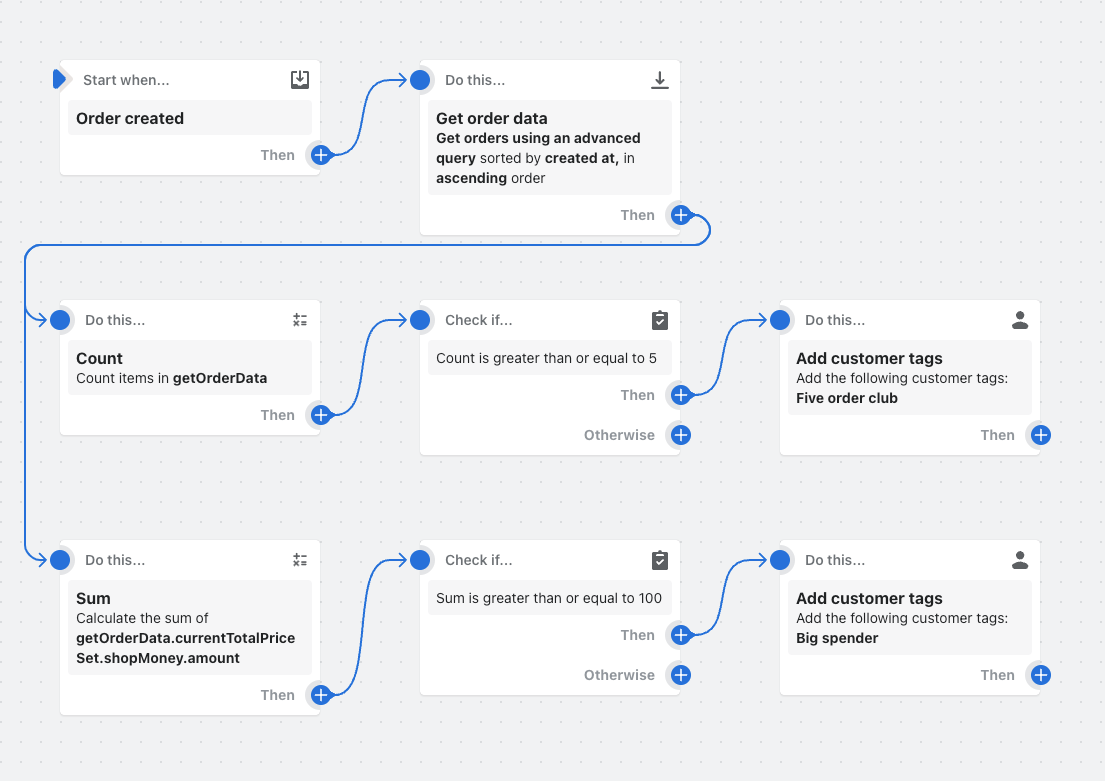
Installez ce modèle de flux de travail dans votre boutique.
Chaque jour, obtenir une liste de toutes les commandes provisoires ouvertes et envoyer un message Slack
Ce flux de travail peut être utilisé pour envoyer un message Slack qui indique s’il y a des commandes provisoires ouvertes dans votre boutique et, le cas échéant, la quantité.
Dans cet exemple, le flux de travail est exécuté chaque jour à 17 h 00. Le flux de travail utilise l’action Get draft order data (Obtenir les données des commandes provisoires) pour récupérer une liste de commandes provisoires dont le statut est Open (Ouverte). Ensuite, l’action Count (Quantité) détermine la quantité de commandes provisoires ouvertes. La variable créée par les actions Count (Quantité) est utilisée pour envoyer un message Slack pour indiquer la quantité de commandes provisoires ouvertes.